【科普教程】周末爆肝兩天,萬字長文,手把手教你配置CSDN主頁的獨特域名(保姆級教程,建議收藏)
0 感受下效果圖
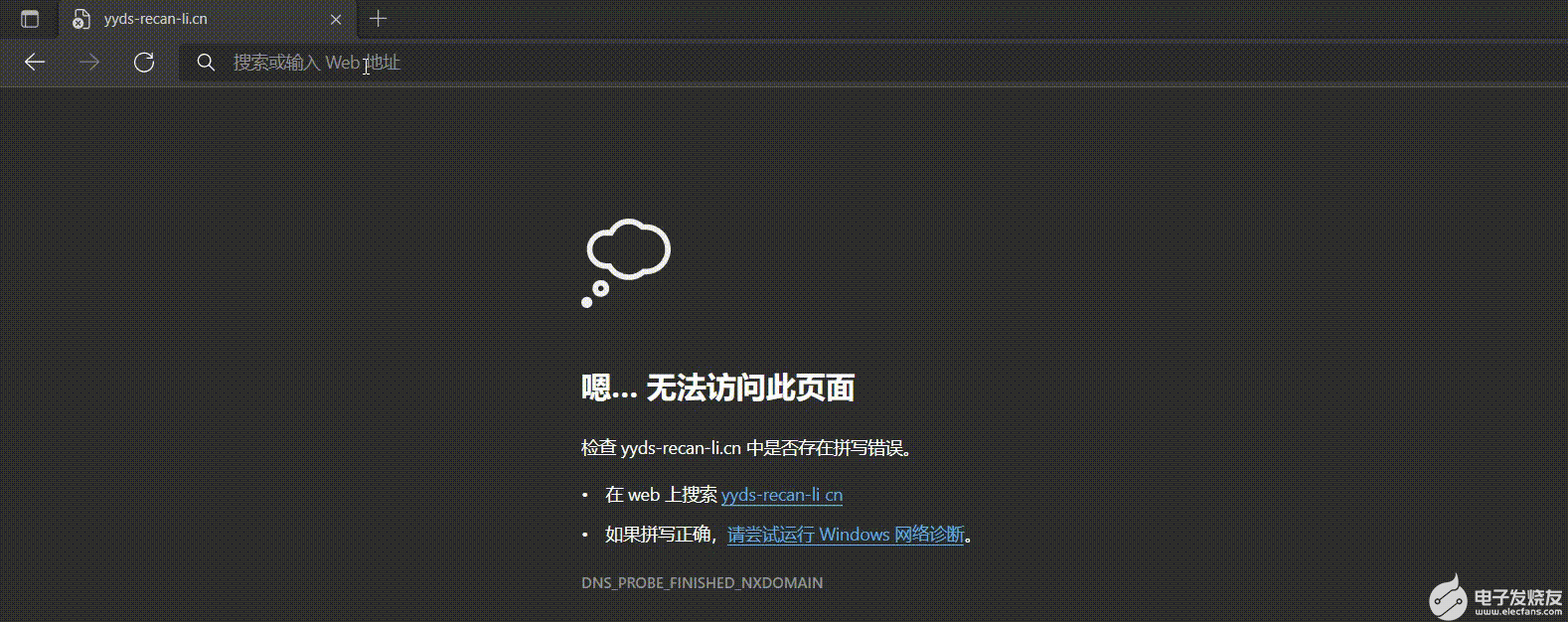
1 寫在前面的話
相信經常在CSDN上更新博文的博主,一定有這么痛點:“CSDN分配的給我的主頁地址太low了,我的博文這么牛皮,難道就不值得有個專屬的域名訪問嗎?”
比如像,yyds.recan-li.cn (Recan YYDS)就能夠訪問到我的CSDN主頁,多么87V5!
你要這么說,CSDN官方還真提供了類似這樣的服務,不知道你留意過沒有?
你試下把鼠標移到個人頭像的圖標上,有個【內容管理】,進去之后找到有一項【自定義域名】配置。不過不得不說,這個配置真的很雞肋,名字不能太短,而且你還是得和CSDN的名字綁定,最可惡的是,你選好了名字之后,一點【就是它了】,居然自動給你跳轉到購買會員頁面,言下之意,沒錢你玩個jj,所以你懂的!
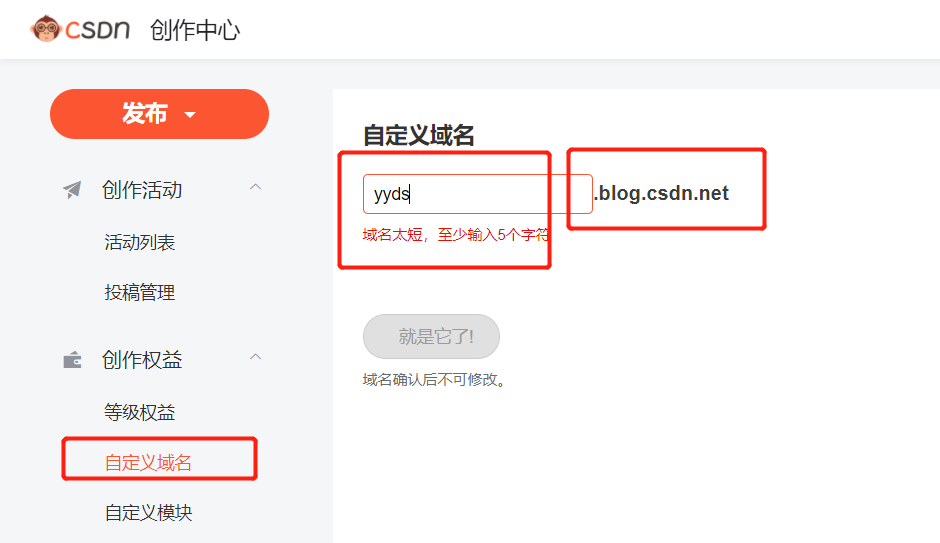
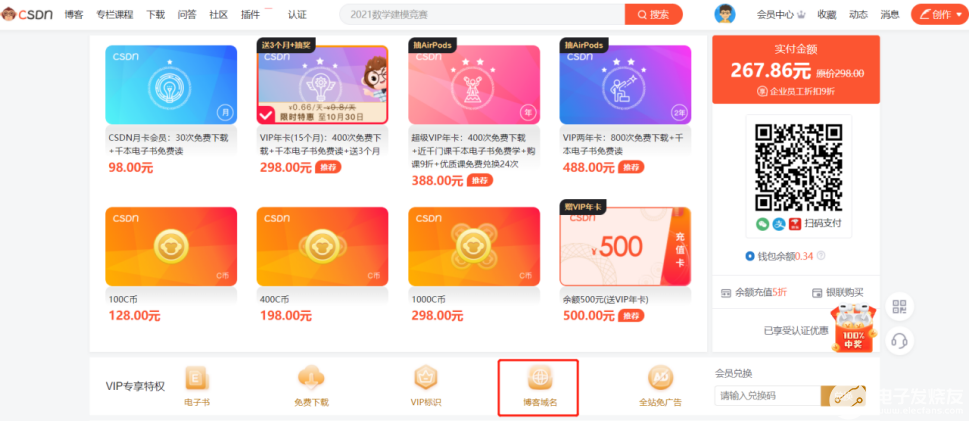
OK,扯了這么多,有沒有什么辦法,繞過CSDN,搞一個高大上的域名地址呢?方法當然有,且聽下文分解,保姆級教程,手把手教你配置,你也可以擁有獨一無二且牛逼哄哄的自定義CSDN域名。
2 先解決有沒有的問題
2.1 前置條件
要達到類似開頭說的功能,訪問 yyds.recan-li.cn 就能訪問到自己的CSDN主頁,你得具備以下幾個條件:
- 有點Linux服務器命令行的基礎,能夠操作基本的命令行配置(編輯、修改、刪除);
- 你得擁有一臺具備公網IP地址的Linux(云)服務器,推薦使用Ubuntu版本;
- 你得擁有一個屬于你自己的DNS域名;
- 你得懂一些網絡通訊的基礎知識,至少要知道IP、域名、端口、監聽、服務器、客戶端這些基本概念。
2.2 購買云服務器
購買云服務很簡單,如果你僅僅是為了建站玩一玩自己的博客,配置選最低一點就好了,基本都夠用。國內網絡環境下,首推阿里云、騰訊云、華為云這些大廠的云服務器。
一般這種配置低的服務器,價格都是比較便宜的,碰到打折促銷或者是新用戶的下單,往往更加便宜,大概也就是100塊一年吧。
購買這些云服務器基本都是傻瓜式0配置的,下單購買之后,即可在線自動配置,隨后在你的購買賬號下(比如我購買的是阿里云服務器,就在我的阿里云賬戶下),有個控制臺,點進去就可以看到你購買的云服務器了,有登錄密碼、公網IP地址之類的重要信息。
一般來說,選購的云服務器都是沒有運行界面的,只有命令行,可以通過SSH遠程登錄。
這里推薦Ubuntu的Linux發行版本,對初始用戶還是比較友好的。
具體如何通過SSH登錄服務器,這里就不敘述了,很容易就學會的。
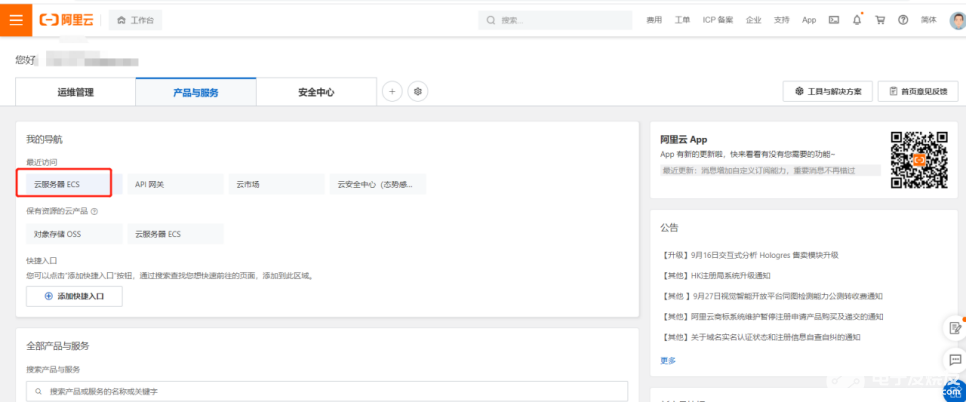

再次強調下,這一步驟,主要為了獲得一個具備公網IP訪問的公有云服務器。
2.3 購買DNS域名
購買DNS域名,與購買云服務器類似,也可以選主流的阿里云、騰訊云、華為云等服務器上,當然如果你首次購買,建議你同樣選擇云服務器那個服務商,這樣你就只需要登入一個賬戶就可以看到你的云服務器和DNS域名。
當然你可以單獨選另一家服務商,比如我的就選了華為云的DNS域名。
購買,配置,登錄都類似,只不過在勾選域名的時候,需要你指定你的域名后綴,不同類型的后綴價格不一樣,而且有可能你想用的域名后綴已經被人選了,這也是為何會有【域名投資】這種玩法的出現,就是瘋狂去搶注域名,等別人要用的時候,只能向你購買轉讓,畢竟域名是唯一的。
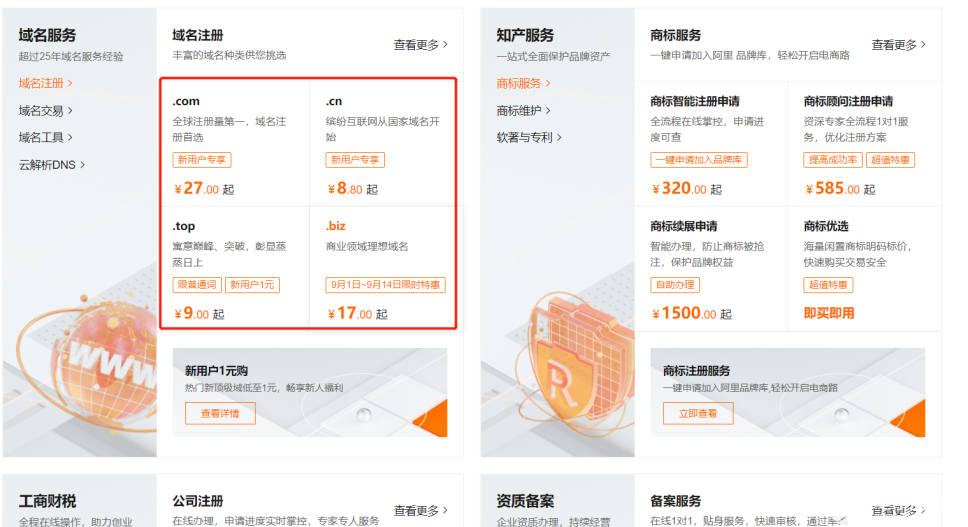
我的域名服務(華為云)控制臺界面,每個服務商提供的界面應該都是類似的。
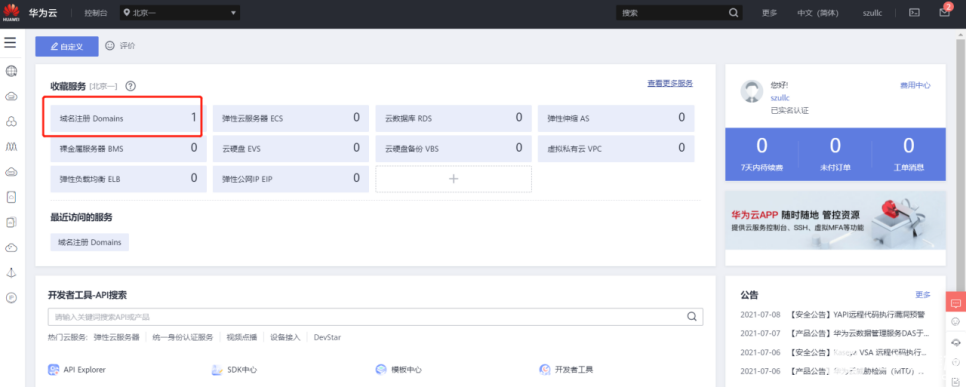
再次強調下,這一步驟,主要為了獲得一個具備你個人標識的【獨一無二】的域名地址。
推薦個華為云域名服務,還真的很便宜:
域名建站專場域名購買域名優惠活動域名注冊域名申請域名特惠網站建設-華為云
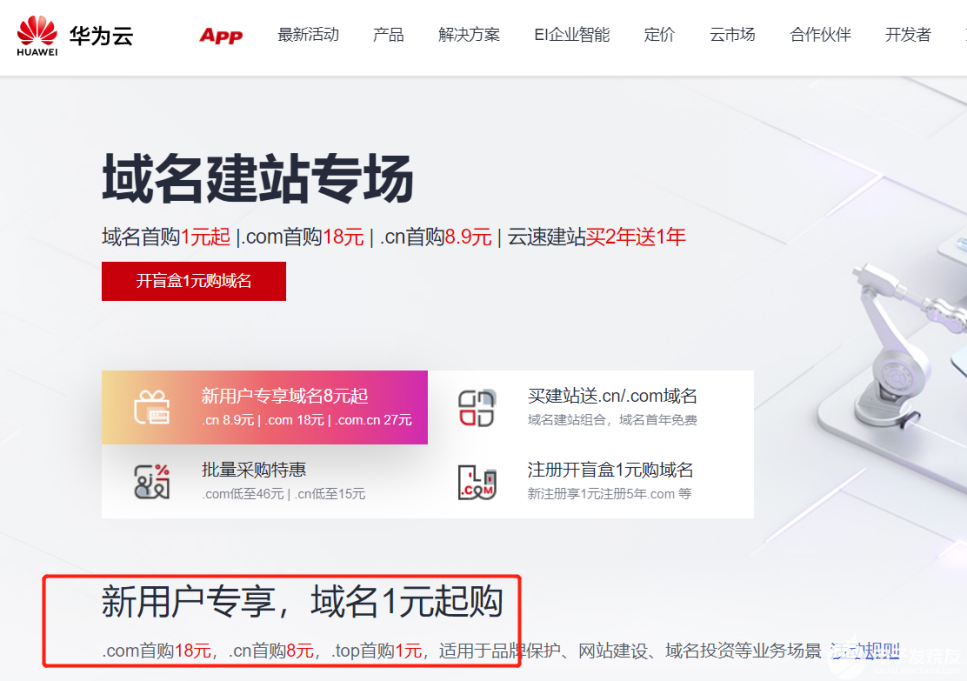
2.4 配置Apache2服務
Apache2服務是什么,我先不做具體敘述,后面會詳講,這一步我主要先把Aapche2服務給搭起來。
在主流的Linux發行版里面,使用命令行就可以在線安裝這個服務。
比如我使用的是Ubuntu Linux,它的安裝命令就是:
sudo apt-get install apache2
注意如果你是普通用戶的話,一定要使用sudo權限才能安裝成功。
輸完密碼之后,根據提示就可以很順利地把Apache2服務安裝好。
下面開始配置Apache2服務,它的配置文件位于/etc/apache2/目錄下:
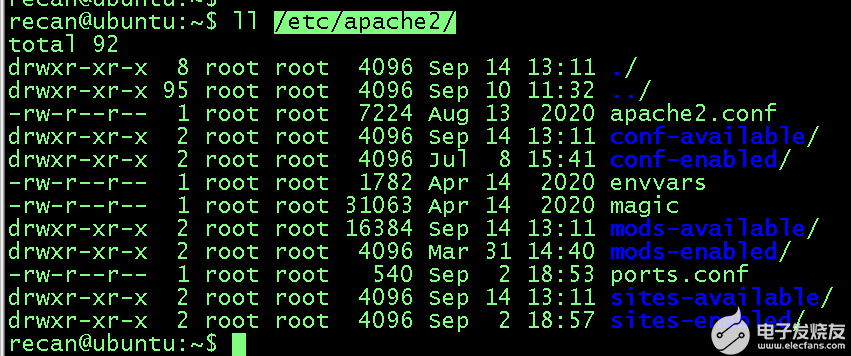
配置過程中,我們有3個地方需要配置:ports.conf、sites-enabled、sites-available;
先說ports.conf的配置:
用vim打開它,默認它是監聽80端口的,我們先把它注釋掉,換成監聽8101端口,這個端口就是專門為CSDN主頁跳轉使用的,因為80端口后面的nginx服務需要使用。
修改好的內容如下所示:
# If you just change the port or add more ports here, you will likely also
# have to change the VirtualHost statement in
# /etc/apache2/sites-enabled/000-default.conf
#Listen 80
#csdn port
Listen 8101
Listen 443
Listen 443
# vim: syntax=apache ts=4 sw=4 sts=4 sr noet
再看site-enabled目錄的配置,先進到這個目錄,里面只有2個文件:

由于我們先不考慮ssl訪問,所以ssl那個配置文件先不用動。
我們在這個目錄下新建一個配置文件叫001-csdn.conf,里面的內容如下:
# The ServerName directive sets the request scheme, hostname and port that
# the server uses to identify itself. This is used when creating
# redirection URLs. In the context of virtual hosts, the ServerName
# specifies what hostname must appear in the request's Host: header to
# match this virtual host. For the default virtual host (this file) this
# value is not decisive as it is used as a last resort host regardless.
# However, you must set it for any further virtual host explicitly.
#ServerName www.example.com
ServerAdmin webmaster@localhost
DocumentRoot /var/www/csdn/html
# Available loglevels: trace8, ..., trace1, debug, info, notice, warn,
# error, crit, alert, emerg.
# It is also possible to configure the loglevel for particular
# modules, e.g.
#LogLevel info ssl:warn
ErrorLog ${APACHE_LOG_DIR}/csdn_error.log
CustomLog ${APACHE_LOG_DIR}/csdn_access.log combined
# For most configuration files from conf-available/, which are
# enabled or disabled at a global level, it is possible to
# include a line for only one particular virtual host. For example the
# following line enables the CGI configuration for this host only
# after it has been globally disabled with "a2disconf".
#Include conf-available/serve-cgi-bin.conf
# vim: syntax=apache ts=4 sw=4 sts=4 sr noet
其中虛擬主機的端口號8101一定得是ports.conf里面配置的,要對得上,然后這個虛擬主機的站點文件是位于/var/www/csdn/html目錄下。
下面我們就去這個站點目錄編寫我們的站點文件,也就是我們常說的html文件。
首先/var/www/csdn/html目錄開始是不存在的,你需要使用以下命令重新建立:
mkdir -p /var/www/csdn/html
然后進到這個目錄,創建一個叫index.html的文件,里面的內容如下:
藍色部分替換成你的CSDN主頁即可。
為什么文件名叫index.html,是因為一般的網絡站點都會自動找站點目錄下有沒有index.html。
到這一步,Aapche2服務基本就配置好,我們需要使用以下命令重啟下服務,使得剛剛的配置生效。
sudo /etc/init.d/apache2 restart (注意使用sudo權限)
提示成功之后,服務就跑起來了。
為了保險起見,我們可以確認下我們監聽的8101端口是否處于監聽狀態。
使用如下命令查看:
netstat -an | grep 8101
當你看類似如下的LISTEN字樣時,表示它處于正常的監聽狀態,也就證明我們的Aapche2服務已經跑起來了。

這時,如果你是本地服務器配置的,比如通過虛擬機工具搭建的服務器,有瀏覽器的話,輸入http://127.0.0.1:8101就可以正常跳轉到你的CSDN主頁了。
但是我們購買的是云服務器,只有命令行,沒有瀏覽器怎么辦?你可以使用命令訪問下,看下Apache2服務返回是否正常:
curl http://127.0.0.1:8101
如果你能看到這樣的返回,就是把你上面的index.html的內容返回給你,證明運行是完全OK的。
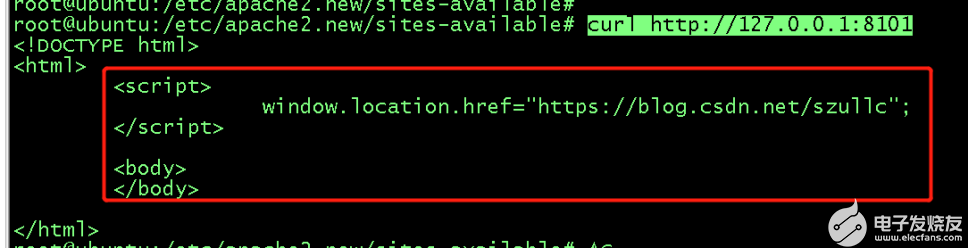
但,我們不是買了具備公網IP的服務器嗎?我們能不能通過公網IP訪問而不是127.0.0.1這種回環IP訪問呢?我們試試看,假如我的公網IP是8.23.56.89,那么訪問地址就是:
curl http://8.23.56.89:8101 (記得更換成你自己的IP)
你會發現訪問超時,無法訪問,類似這樣的錯誤。

或者使用windows的瀏覽器直接訪問:http://8.23.56.89:8101 (記得更換成你自己的IP)
同樣也是超時,無法訪問。
為什么啊?
我的8101端口明明處于監聽狀態啊?
原因就是公網IP的端口映射問題。
你可以通過公網IP的22端口SSH登錄你的服務器,那是因為云服務器提供商默認幫你把22端口映射好了。至于其他的一些端口,默認都是沒有對外映射的,也就是說如果你想通過公網IP+端口的形式訪問你的服務器,你必須保證這個端口有被映射出來。
如何配置端口映射,請看下一章節。
2.5 配置云服務器的端口映射
首先登錄你的云服務器賬戶,你在哪個平臺購買的就登錄哪個。
下面以我的阿里云服務器為例來講解,其他云服務器也類似,可能就是配置的菜單有所變化而已。
找到【云服務器ECS】,點進去:
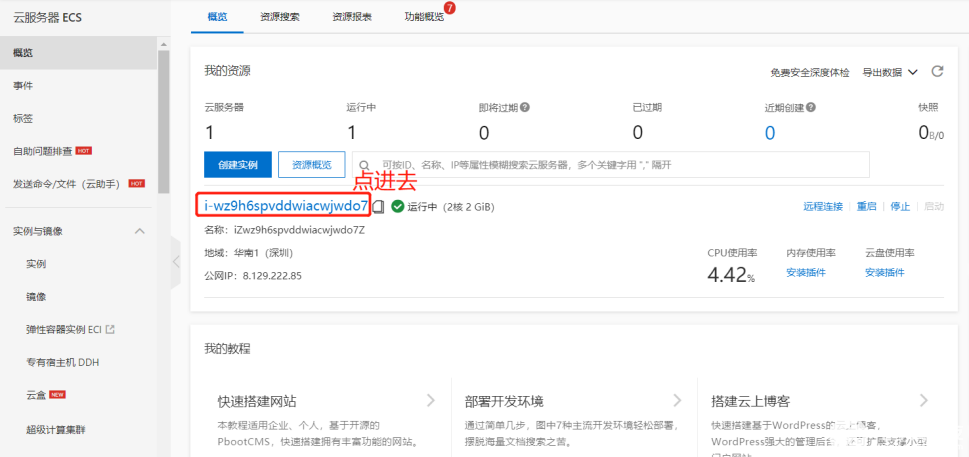
找到【安全組】那一欄,點進去:
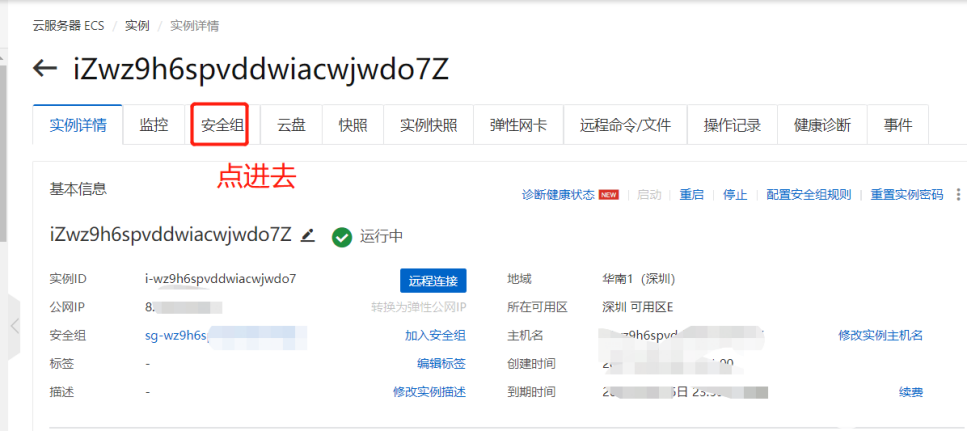
找到【配置規則】,點進去:
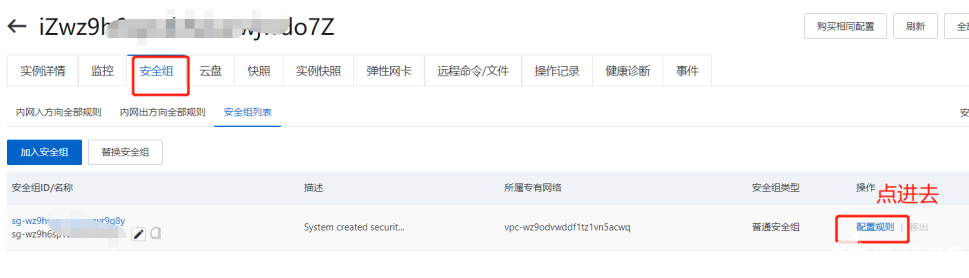
找到入【方向】-》【手動添加】,點進去:
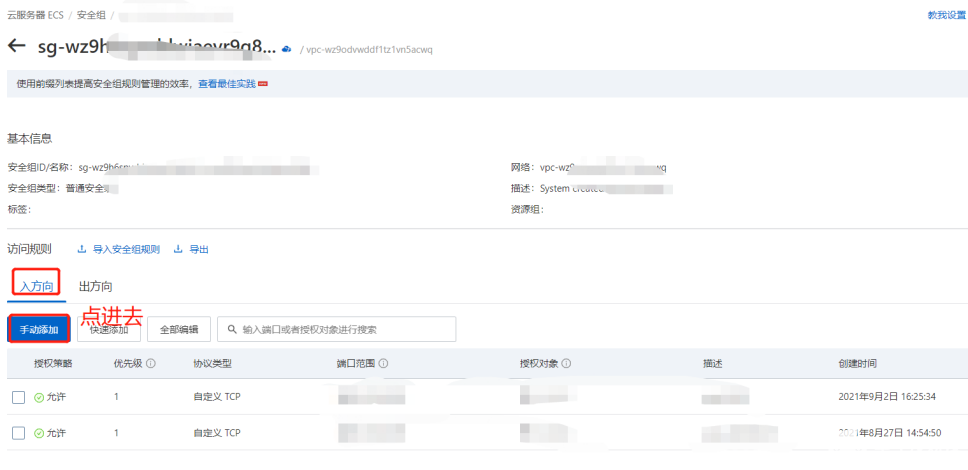
之后,下面會多出一行端口配置,參考如下來填寫:

因為后面也需要用到80端口,所以干脆在這里一同把80端口也給配置了,如下:

如上配置成功之后,我們再試下使用公網IP加端口的方式訪問:
curl http://8.23.56.89:8101 (記得更換成你自己的IP)
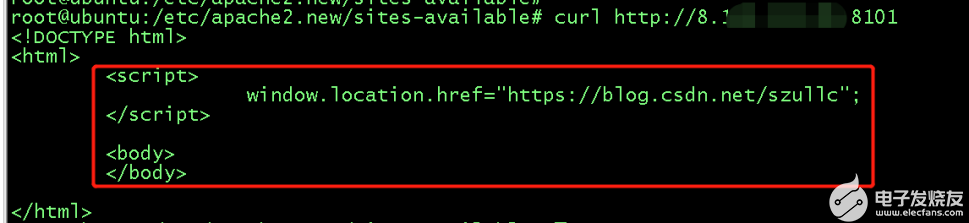
可以訪問成功了,證明8101的端口映射已經OK了。
或者使用windows的瀏覽器直接訪問:http://8.23.56.89:8101 (記得更換成你自己的IP)
這時候應該可以正常跳到你的CSDN主頁了。
OK,離最終的目標已經很接近了。
2.6 配置nginx服務
nginx服務是什么,這里先不做敘述,下文會詳講。
配置nginx服務,與配置Apache2服務類似,也需要先安裝nginx服務。
在ubuntu下使用以下命令安裝,注意使用sudo權限:
sudo apt-get install nginx
注意如果你是普通用戶的話,一定要使用sudo權限才能安裝成功。
輸完密碼之后,根據提示就可以很順利地把nginx服務安裝好。
下面開始配置nginx服務,它的配置文件位于/etc/nginx/目錄下:
在這個目錄下,有個nginx.conf配置文件,我們用vim打開它,發現它有一行:
include /etc/nginx/conf.d/*.conf;
所以它的配置文件,主要位于/etc/nginx/conf.d/目錄下。
默認情況下,它里面是沒有配置文件的,我們在這個目錄下建立一個csdn的配置文件,取名叫001-csdn.conf(主要時后綴一定得是.conf),里面的配置內容如下:
# forward for CSDN
server {
listen 80;
server_name csdn.recan-li.cn blog.recan-li.cn yyds.recan-li.cn; # config domain
location / {
proxy_pass http://localhost:8101;
}
}
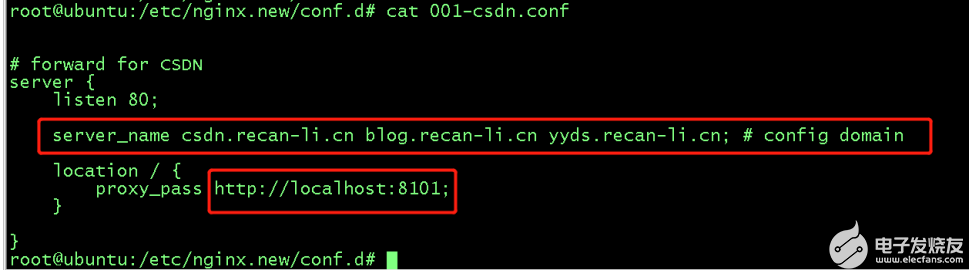
尤其要注意藍色部分,
server_name那里就是配置你的需要由什么域名訪問進來,這里可以寫多個域名,每個域名以空格隔開;像我這里就寫了三個,也就是說,正常配置好了之后,這三個域名都可以達到跳轉的目的。這里的域名記得替換成你想使用的跳轉域名,也就是你自己域名下的yyds.xxx.com。
下面那個proxy_pass就是設置跳轉的代理服務,還記得我們上面配置Apache2的CSDN站點,使用的是8101端口,而localhost其實就是127.0.0.1;所以http://localhost:8101就是跳轉到訪問Apache2配置的CSDN站點去了。
這里還有端口的配置,nginx默認就是80端口,而且在上一步中我們已經把80端口的映射打開了,所以不用管它了。
配置好了之后,重啟下nginx服務,使用以下命令;
sudo /etc/init.d/nginx restart (注意使用sudo權限)
提示成功表示服務重啟成功了。
為了保險起見,我們還是查一下80端口是否正常處于監聽狀態,使用命令查看:
netstat -an | grep 80
當你看到圖中類似的字樣,表示監聽正常。
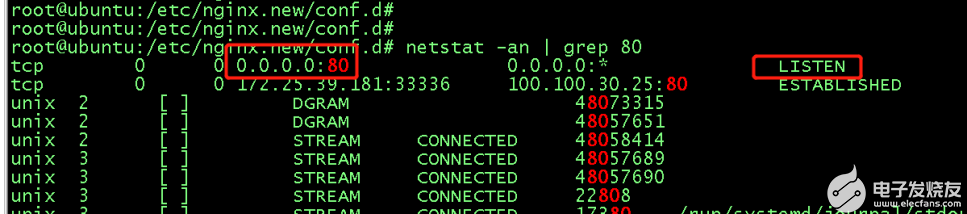
既然nginx已經啟動成功了,那我們試一下yyds.recan-li.cn跳轉是否正常?
嗯哼?怎么回事?無法訪問此界面?
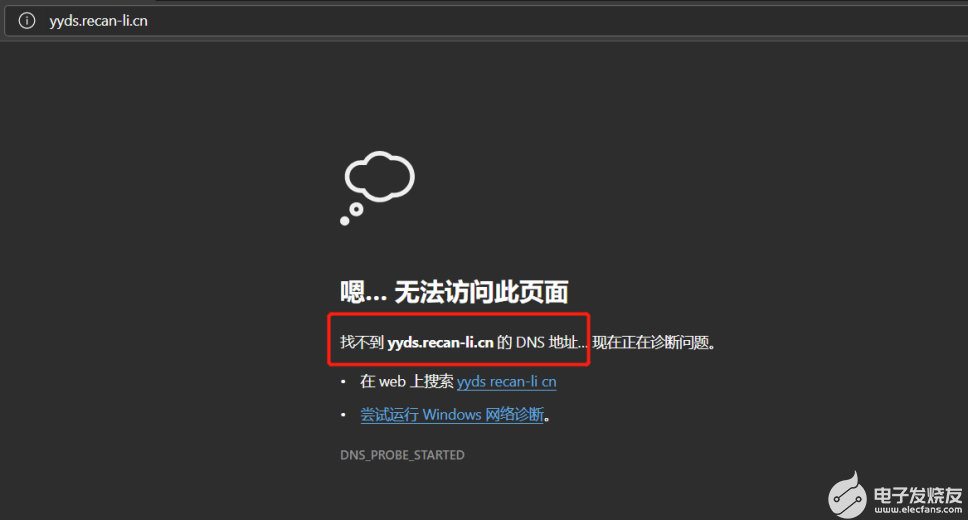
仔細看下,原來是域名地址的解析還沒配置,解析失敗了!
不然,我怎么會說一定要有自己的域名呢?
這可是非常關鍵的一步,且看下文步驟。
2.7 配置DNS域名解析
配置DNS域名,需要登錄你購買的域名解析的賬戶,是阿里云賬戶就登錄阿里云。
下面我以華為云的為例,講解下我的域名如何配置,其他云服務器提供商的配置方法都類似。
首先登錄賬戶,進入到控制臺界面,找到你的【域名注冊】服務:
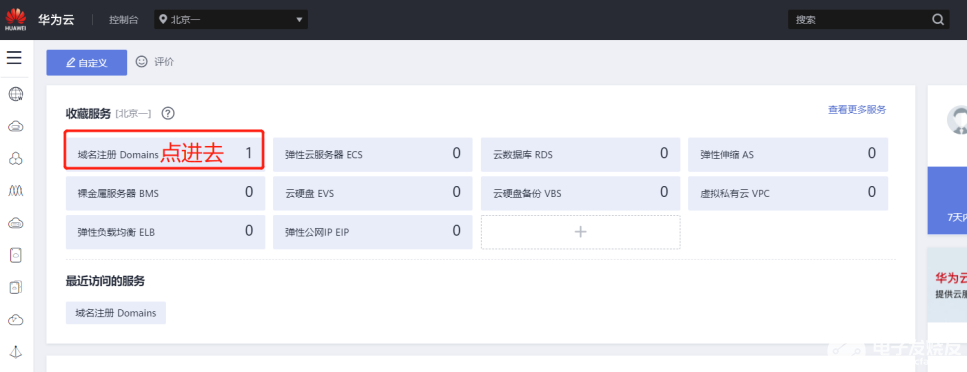
找到【解析】這一按鈕,點進去:
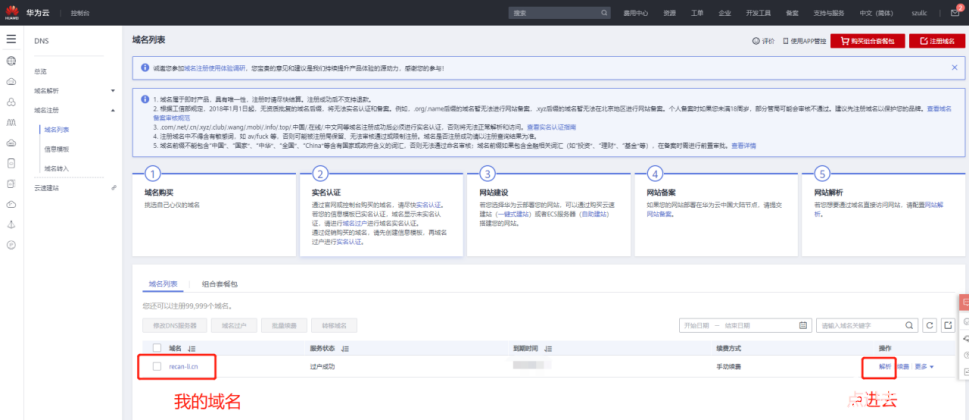
找到【管理解析】,點進去:
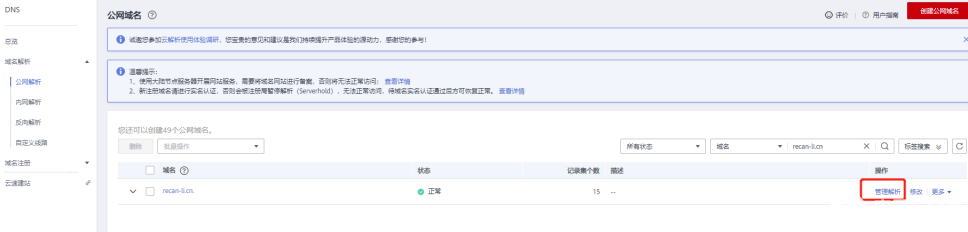
找到【添加記錄集】,點進去:
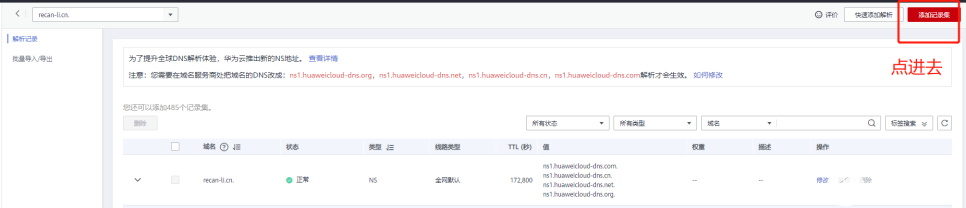
填寫解析記錄,參考如下:
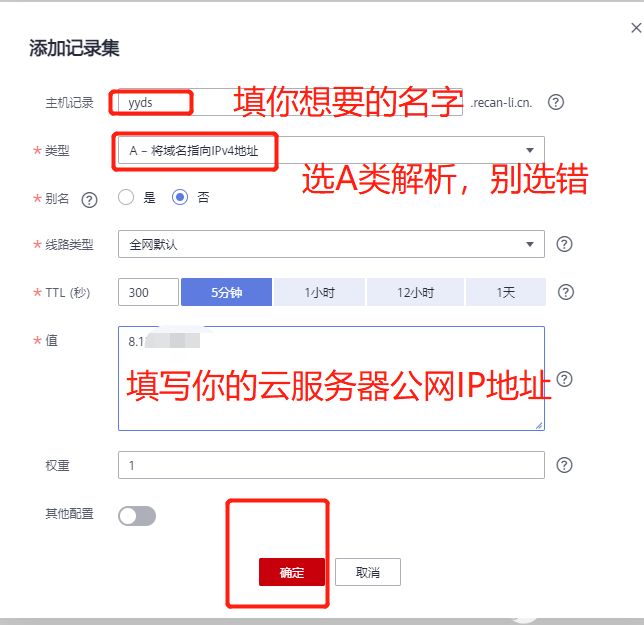
這里我們可以取自己想取的名字,比如niupi等等,注意域名的后半部分都是確定的,那是由你購買的域名決定的。
選解析類型,選A類解析即可。
值里面填你的公網IP地址,保存就可以了。
配置好了之后,我們可以試下這個域名是否能正常解析到你配置的IP,使用cmd的ping命令:ping yyds.recan-li.cn
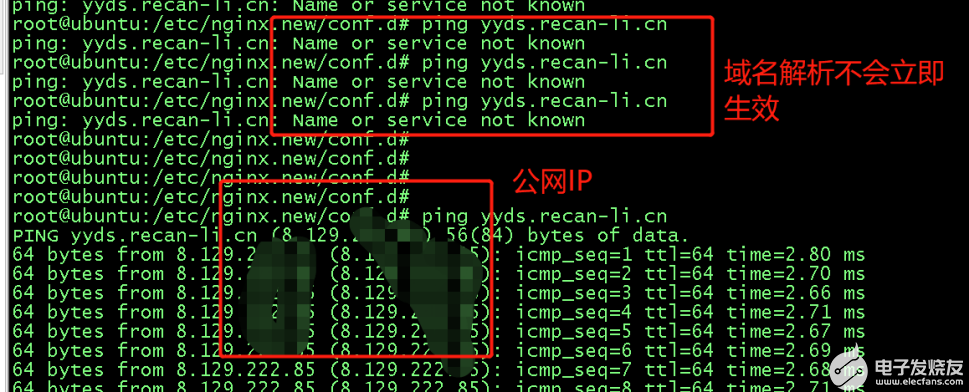
當你能看到你的公網IP的時候,證明解析成功了。
這里需要注意的是,配置好域名,它是不會立即就生效的,需要等點時間,一般5分鐘之后,解析就可以。
2.8 大功告成,秀一下
把域名解析這最后一步搞定了,基本就已經全部配置好了。
我們來體驗下:
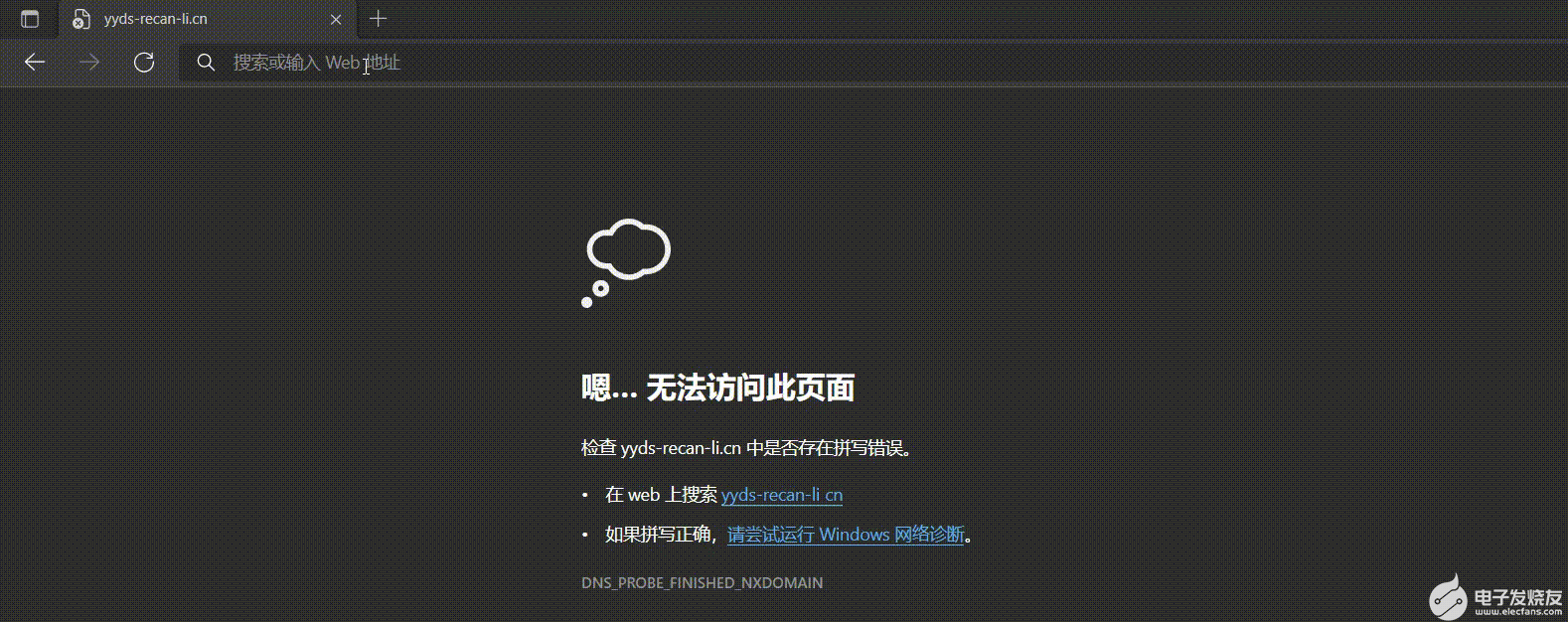
OK,大家可以看到,成功達到跳轉的目的,一起秀起來吧!
3 再解決為什么的問題
3.1 Apache2服務是個啥?
Apache HTTP Server(簡稱Apache)是Apache軟件基金會的一個開放源碼的網頁服務器,是目前世界上使用最廣泛的一種web server,它以跨平臺,高效和穩定而聞名,可以運行在幾乎所有廣泛使用的計算機平臺上。Apache的特點是簡單、速度快、性能穩定,并可做代理服務器來使用。
Apache2是apache的2.x版本。
Apache是用C語言開發的基于模塊化設計的web應用,總體上看起來代碼的可讀性高于php代碼,它的核心代碼并不多,大多數的功能都被分割到各種模塊中,各個模塊在系統啟動時按需載入。
支持SSL技術,支持多個虛擬主機。Apache是以進程的Prefork模式(還有基于線程的Worker模式)為基礎的結構,進程要比線程消耗更多的系統開支,不太適合于多處理器環境,因此,在一個Apache Web站點擴容時,通常是增加服務器或擴充群集節點而不是增加處理器。
簡單一點就是:它是一個HTTP服務器**(WEB服務器)**,客戶端(比如瀏覽器)可以通過HTTP協議訪問它;并且它還支持虛擬主機技術,本教程中的配置就是利用這個虛擬主機技術進行配置。
3.2 nginx服務又是個啥?
nginx是一款自由的、開源的、高性能的HTTP服務器和反向代理服務器;同時也是一個IMAP、POP3、SMTP代理服務器;Nginx可以作為一個HTTP服務器進行網站的發布處理,另外Nginx可以作為反向代理進行負載均衡的實現。
簡單來說,它就是:一個輕量級的HTTP服務器,但可以支持反向代理功能;本教程的配置就是利用了nginx的反向代理功能。可以參考后面的參考資料,有細講nginx的反向代理是怎么回事。
3.3 Apahe2和nginx有啥區別?
我不是專業的,找了一篇講得比較清晰的文章,大家可以參考下:
Nginx 和 Apache 區別最全詳解? - 云+社區 - 騰訊云
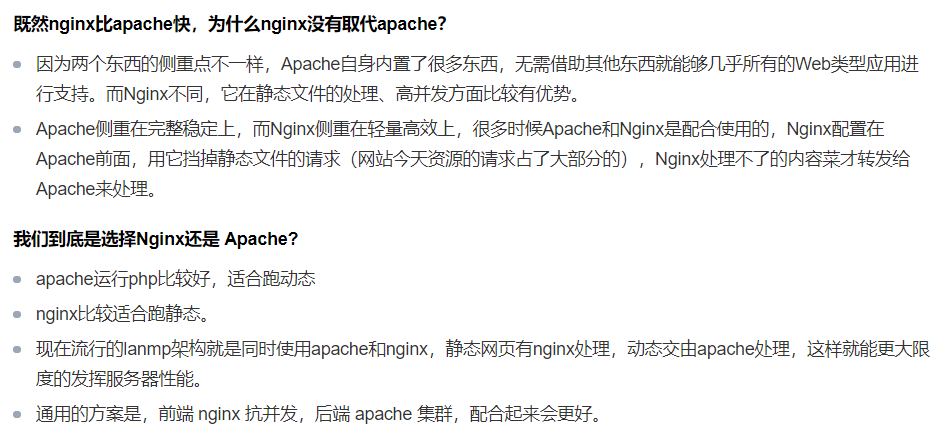
3.4 什么是域名?跟IP有什么關系?
域名(英語:Domain Name),又稱網域,是由一串用點分隔的名字組成的Internet 上某一臺計算機 或計算機組的名稱,用于在數據傳輸時對計算機的定位標識(有時也指地理位置)。
由于IP地址 具有不方便記憶并且不能顯示地址組織的名稱和性質等缺點,人們設計出了域名,并通過網域名稱系統(DNS,Domain Name System)來將域名和IP地址 相互映射 ,使人更方便地訪問互聯網 ,而不用去記住能夠被機器直接讀取的IP地址 數串。
盡管IP地址 能夠唯一地標記網絡上的計算機 ,但IP地址 是一長串數字,不直觀,而且用戶記憶十分不方便,于是人們又發明了另一套字符型的地址方案,即所謂的域名地址 。IP地址和域名是一一對應的,這份域名地址 的信息存放在一個叫域名服務器 (DNS,Domain name server)的主機內,使用者只需了解易記的域名地址,其對應轉換工作就留給了域名服務器 。域名服務器就是提供IP地址和域名之間的轉換服務的服務器。
本教程就是通過購買一個域名服務,然后自定義一個子域名來達到訪問跳轉主頁的需求。
3.5 域名跳轉的實現原理
有了上面的預備知識,到這我來講下實現自定義域名來跳轉到CSDN主頁的原理就比較容易了。
注意,等你真正理解并學會了這里的配置方法,你可以實現任意域名(當然域名后綴得是你的)跳轉到你的任意社交主頁,比如我的知乎主頁 (zhihu.recan-li.cn ),我的github主頁(github.recan-li.cn ),我的gitee主頁(gitee.recan-li.cn )。
整一個跳轉的原理如下圖所示:

實現跳轉主要有以下幾步:
- 瀏覽器輸入自定義的域名:yyds.xxx.com
- 經過域名服務器,解析成公網IP,這個IP就是云服務器的公網IP;
- 取得IP后,加上默認的HTTP端口80,再在HTTP報文頭添加hostname字段,字段填寫自定義的域名,對nginx服務發起HTTP連接;
- nginx收到請求后,識別HTTP報文頭的Host字段,然后于nginx的虛擬主機配置文件中的server_name一個個比對,當識別到對應的server之后,執行代理服務訪問,訪問的地址由proxy_pass指定;這一步驟就是nginx的反向代理的關鍵步驟;
- 接著nginx的代理就訪問到Apache2架起的HTTP服務,把其對應的index.html通過代理的形式返回,一直返回到瀏覽器中;
- 瀏覽器收到index.html的內容后,開始解析;其中有一個html的腳本:
window.location.href="https://blog.csdn.net/szullc";
瀏覽器就會執行“地址重定向”,相當于重新把這個href的url放到瀏覽器的地址欄進行 跳轉,這一步是html語法定義的,瀏覽器會自動執行的,無需人工干預;
- 瀏覽器取得需要跳轉的url后,也同樣需要發起域名解析,經過域名服務器取得對應服務器的IP地址,然后根據是HTTP還是HTTPS,分別添加80或443端口,訪問真實的服務器,也就是對應我們要跳轉到的主頁;
- 待瀏覽器重新跳轉完成之后,就會看到對應的主頁就顯示出來了,也就是上面展示的那種效果。
3.6 抓包分析
為了進一步驗證上面的原理,我們來嘗試抓一下網絡通訊報文,通過報文一看,便一目了然,任何跳轉都逃不過網絡報文的法眼。
這里需要用到的工具是wireshark抓包工具,關于wireshark工具,我這里可以簡單介紹一下:
Wireshark(前稱Ethereal)是一個網絡封包 分析軟件。網絡封包分析軟件的功能是截取網絡封包,并盡可能顯示出最為詳細的網絡封包資料。Wireshark使用WinPCAP作為接口,直接與網卡進行數據報文交換。
網絡管理員 使用Wireshark來檢測網絡問題,網絡安全工程師 使用Wireshark來檢查資訊安全相關問題,開發者使用Wireshark來為新的通訊協定除錯,普通使用者使用Wireshark來學習網絡協定的相關知識。當然,有的人也會“居心叵測 ”的用它來尋找一些敏感信息……
Wireshark不是入侵偵測系統(Intrusion Detection System,IDS )。對于網絡上的異常流量行為,Wireshark不會產生警示或是任何提示。然而,仔細分析Wireshark擷取的封包 能夠幫助使用者對于網絡行為有更清楚的了解。Wireshark不會對網絡封包 產生內容的修改,它只會反映出流通的封包資訊。 Wireshark本身也不會送出封包至網絡上。
具體如何操作wireshak來抓取網絡,大家可以參考這里的教程:
https://jingyan.baidu.com/article/8cdccae9385fe9315413cda6.html
這里我直接把我這邊抓到的通訊報文放這里,
訪問CSDN主頁網絡抓包-網絡安全文檔類資源-CSDN下載
感興趣的可以拿來分析分析。
通過分析報文,發現真正的訪問過程比我描述的步驟還要多一些,但大體還是按照我說的這個流程來的。
以下做一下簡要的步驟分析:
- 解析yyds.xxx.com域名,獲取IP;
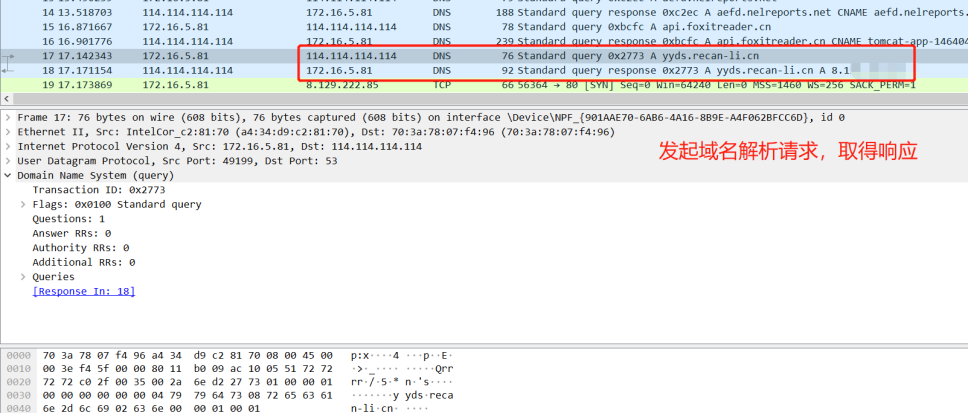
- 發起HTTP請求,注意HTTP頭部填充了Host字段,往對應IP的80端口(HTTP默認端口)發起GET請求;
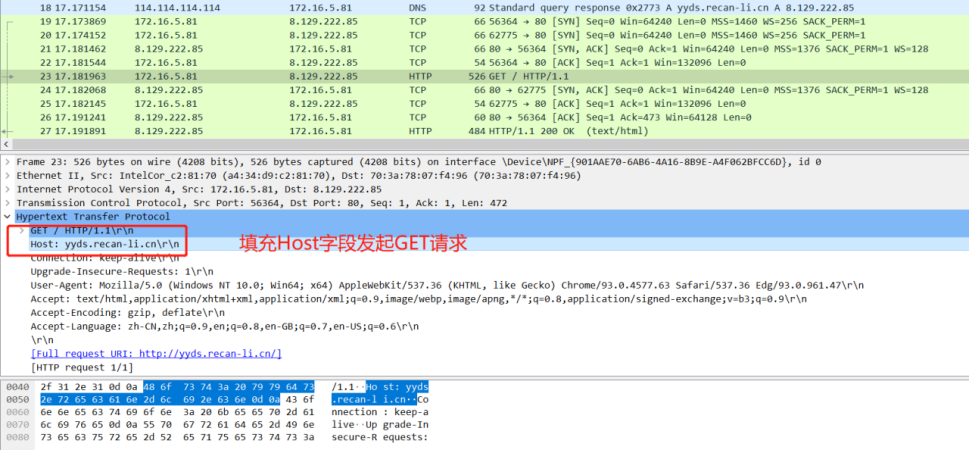
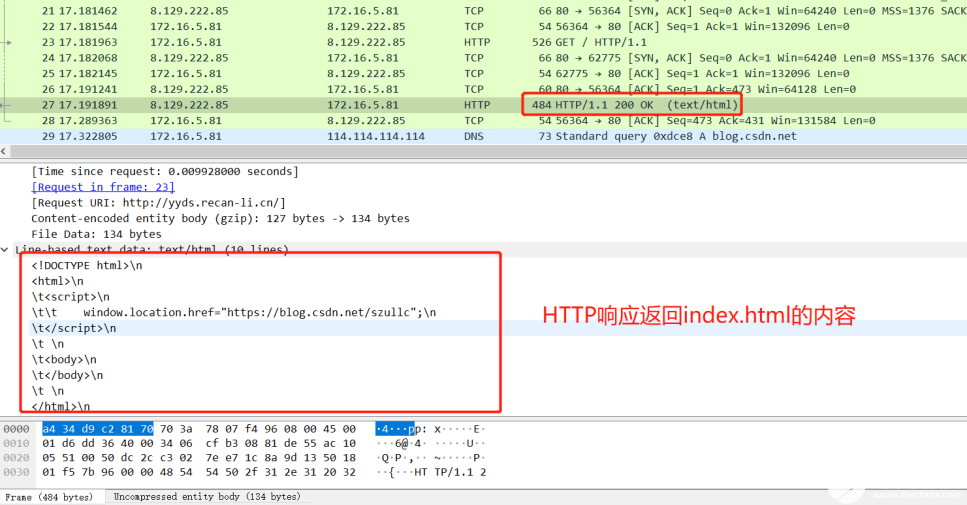
- nginx識別到請求,根據Host的值進行反向代理,返回對應的index.html;由于這一步是在服務器完成的,所以抓包里面無法體現;
- 瀏覽器取得index.html,進行二次訪問;首先也得解析域名,拿到服務器的IP;
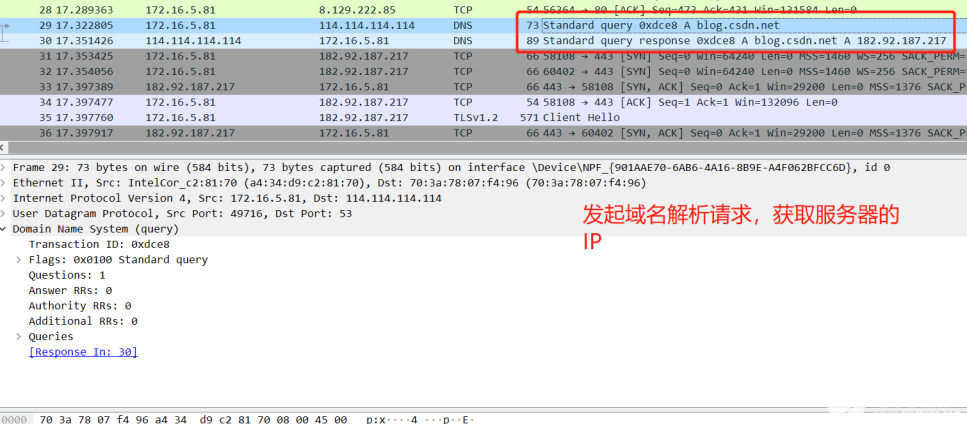
- 取得IP后,根據是訪問的URL是HTTP還是HTTPS,加上80或443端口,發起連接訪問,最后成功返回主頁的內容。
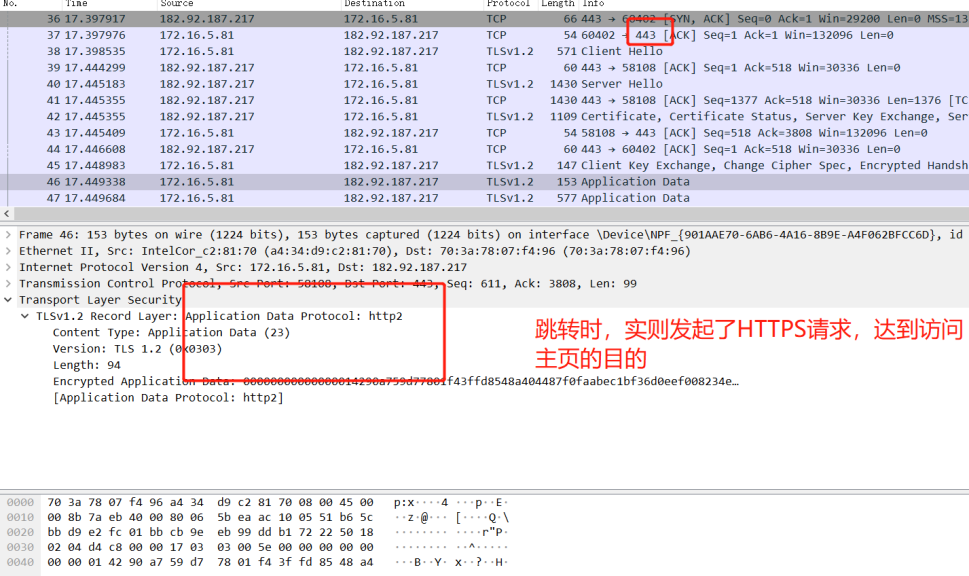
4 你一定還有很多疑問
4.1 如果我沒有云服務器怎么辦?
如果你只有自己的域名,但沒有自己的公網IP云服務器,那么你需要找一個別人有云服務器的朋友(比如我),幫你配置一個端口,然后把端口對應的Apache2服務站點的index.html跳轉到你的CSDN主頁,同時在nginx中將server_name配置成你的域名地址,這樣就可以了。
說白了,就是重新走了一遍配置過程,這些配置對于云服務器是沒有增加多大壓力的,只不過增加了幾個端口的跳轉而已。
如果有此需求的朋友,可以關注我的主頁,然后私信我,我幫你搞定。
4.2 如果我沒有自己的域名怎么辦?
對不起,如果沒有域名的話,就只有通過IP加端口的方式來訪問了;雖然通過域名最終也都是IP和端口進行通訊,但是使用IP和端口的方式,有個致命的弱點就是需要記住IP和端口,而這些東西都是一串數字,不具備很好的記憶條件。
所以,為了方便,還是建議你買一個域名,域名不貴但是很值。
4.3 如果我不想映射公網端口,會影響域名跳轉嗎?
如果不希望別人通過公網IP加端口就訪問到我的服務,那是不是可以把配置的映射端口給刪除了?這樣會不會影響域名跳轉呢?
這種情況下,你可以刪掉這個端口的映射的。因為在我們的方案里面,是先通過80端口訪問nginx服務,然后nginx根據傳入的Host字段,再由代理轉發到指定的端口(端口是由Apache2服務在監聽的),由于nginx和Apache2是在同一臺機器上,所以可以通過127.0.0.1:xxx的訪問方式,也就是內網訪問的方式來訪問,這樣這個xxx端口就不需要映射到公網,跳轉也是沒有問題的。
4.4 如果某些步驟執行完了,達不到教程的效果怎么辦?
這里給大家提供幾個排查的方法,也就是幾個問題需要重點關注:
1) 安裝好了Apache2,如果確保這個服務進程已經正常運行?
使用命令:ps -ef | grep apache2 確認下apache2的進程是否正常運行
2) 配置好了Apache2的CSDN站點,如果確保服務已經正常運行?
使用命令:netstat -an | grep 8101
端口號就使用你自己配置的那個,確認下端口是否處于LISTEN狀態。
還可以使用curl http://127.0.0.1:8101
確認下index.html能否正常取到。
3) 配置好了Apache2的CSDN站點,通過公網加端口的方式無法訪問。
確認下云服務器的公網端口映射是否配置成功?
4) 安裝好了nginx,如果確保服務進程已經正常運行?
使用命令:ps -ef | grep nginx 確認下nginx的進程是否正常運行
5) 配置好了nginx的虛擬主機,如果確保服務已經正常運行?
使用命令:netstat -an | grep 80
端口號默認就是80,確認下80端口是否處于LISTEN狀態。
6) 使用我的域名無法解析,提示DNS解析失敗。
確認下DNS域名解析配置是否正確,另外,是否有等5分鐘以上,以便于域名解析生效。
可以使用ping命令ping一下你的域名,正常是可以ping通的。
7) 域名可以解析,但是無法正常跳轉到CSDN主頁。
這里需要先確認下nginx的虛擬主機配置的server_name列表里面是否有你要跳轉的域名;
其次需要確認下nginx配置中跳轉到Apache2的端口是否正確。
以上這些簡單的排查方法,基本就可以解決你遇到的問題了。
4.5 能不能只配置Apache2或者nginx就完成相應的功能?
在我目前的認知里面,應該是可行的,一定程度上,Apache2和nginx的功能有重復的部分。
一開始我也是只配置Apache2,它的配置文件里面也有一個ServerName 字段,理論上可以這里填上你的訪問域名,然后虛擬主機的監聽端口改為80,應該是可以跑通的。
單配置nginx來實現,也是類似的。
但是可能我操作的過程中哪里搞錯了,最終沒有配置成功。
后面才想到這個Apache2+nginx的組合來完成我的需求,這么搞是已經達到我的目的了,畢竟我不是專業配置這個的,還需要多學習學習,以后有機會再試試單獨使用一個服務來完成。
如果有單用Apache2或nginx就完成了這個需求的朋友,歡迎分享你的配置方法,不甚感激。
5 更多技術、更多分享
5.1 教程的配置文件下載
本教程中的所有配置文件,我可以毫無保留地分享給大家,包括Apache2的配置文件、csdn跳轉的站點配置文件、nginx的配置的文件、Apache2和nginx的啟動停止腳本等等。
這些配置文件是我的主機上真實在用的配置文件,理論上拿到之后,修修改改,換成自己的配置就能用的。歡迎添加我的VX,我私發給你。
配置文件壓縮包參考圖:
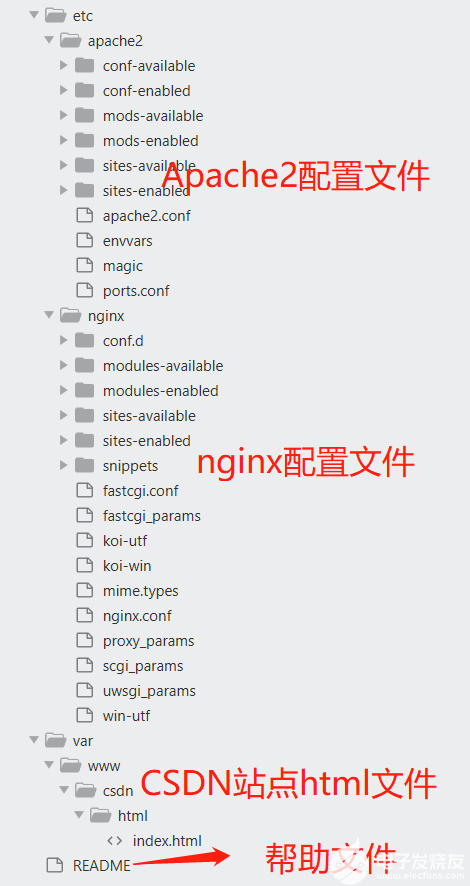
6 參考資料
- Apache官網
- Apache的介紹:Apache服務一簡介與安裝南風喃的博客-CSDN博客apache服務
- nginx官網
- nginx是什么?Nginx是什么?能干嘛?_代理
- 使用nginx實現反向代理:使用Nginx實現反向代理飯桶一生奮斗-CSDN博客nginx反向代理
- Apache和nginx的區別詳解:Nginx 和 Apache 區別最全詳解? - 云+社區 - 騰訊云
- wireshark官網
- wireshark百度百科:Wireshark_百度百科
- wireshark抓包教程
審核編輯 黃昊宇
-
域名
+關注
關注
0文章
73瀏覽量
11321 -
DNS
+關注
關注
0文章
219瀏覽量
19890 -
云服務器
+關注
關注
0文章
693瀏覽量
13386
發布評論請先 登錄
相關推薦




 【科普教程】手把手教你配置CSDN主頁的獨特域名
【科普教程】手把手教你配置CSDN主頁的獨特域名

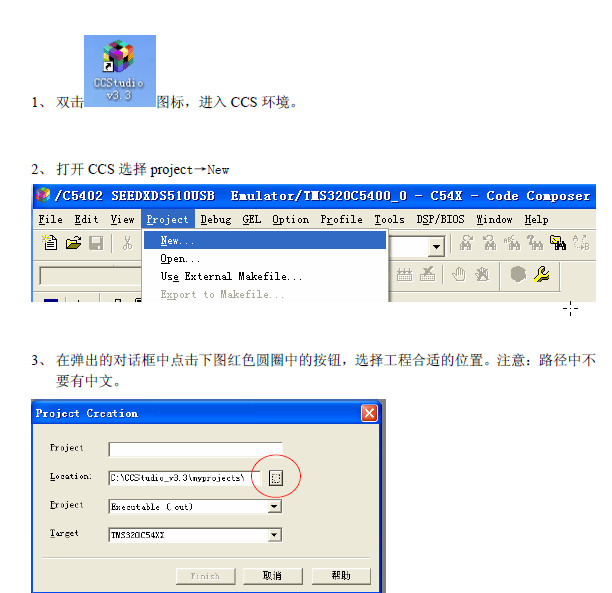











評論